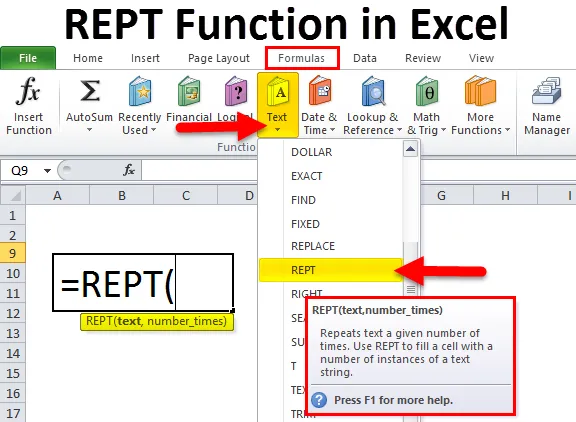
Funkcja REPT w programie Excel (spis treści)
- Funkcja REPT w programie Excel
- REPT Formula w Excelu
- Jak korzystać z funkcji REPT w programie Excel?
Funkcja REPT w programie Excel
Jeśli chcesz wypełnić wartości komórki lub pola do określonej długości. Lub chcesz budować histogramy (wykres powszechnie stosowany w modelowaniu finansowym). Można tego dokonać za pomocą funkcji REPT, tłumacząc wartości bezpośrednio na określoną liczbę znaków.
Co to jest funkcja REPT?
Funkcja REPT powtarza znaki określoną lub określoną liczbę razy. Jest to wbudowana funkcja programu Excel i należy do kategorii funkcji Tekst / Ciąg.
Może być również używany jako funkcja arkusza roboczego w programie Excel. Dzięki temu funkcja REPT może być używana jako część formuły w komórce lub arkuszu.
REPT Formula w Excelu
Formuła funkcji REPT w programie Excel jest następująca:

Gdzie dostarczone argumenty to:
- Tekst - tekst, który chcesz powtórzyć.
- Number_times - Liczba powtórzeń tego tekstu.
Ponieważ funkcja REPT jest wbudowaną funkcją programu Excel i jest skategoryzowana w kategorii funkcji Tekst / Ciąg, dlatego jest wymieniona w zakładce FORMUŁY. Wykonaj następujące kroki:
- Kliknij kartę FORMUŁY.
- Wybierz kategorię Funkcje tekstowe. Otworzy się lista rozwijana.
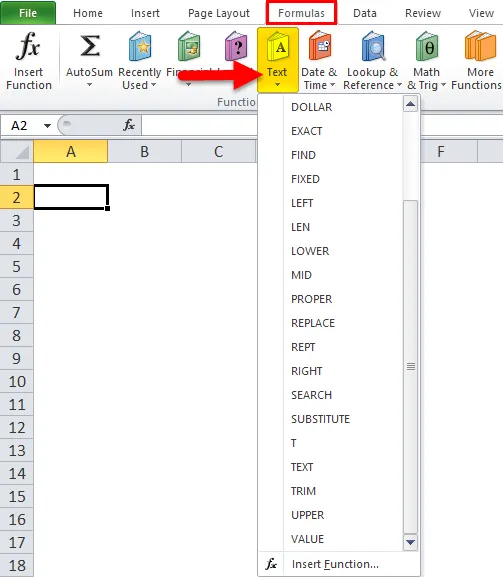
- Kliknij funkcję REPT spośród wymienionych funkcji.
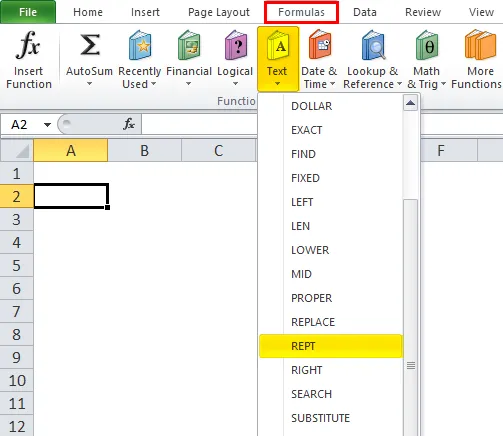
- Po kliknięciu funkcji REPT otworzy się okno Argumenty funkcji.
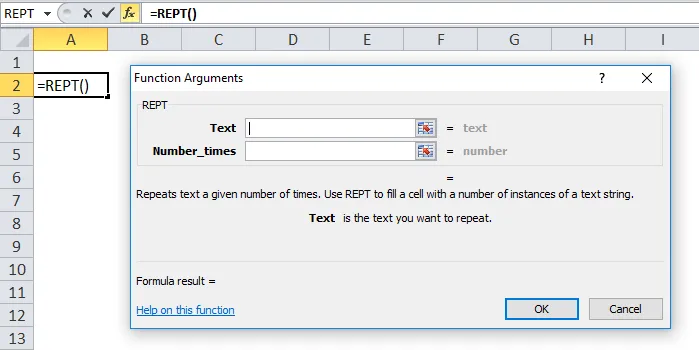
- Podaj pierwszy argument funkcji REPT, którym jest tekst. Tekst, który chcesz powtórzyć.
- Drugi argument to Number_times, określa liczbę powtórzeń tekstu. To liczba dodatnia.
Jak korzystać z funkcji REPT w programie Excel?
Funkcja REPT w programie Excel jest bardzo prosta i łatwa w użyciu. Rozumiem działanie REPT w programie Excel według niektórych przykładów.
Możesz pobrać ten szablon Excel funkcji REPT tutaj - Szablon Excel funkcji REPTPrzykład 1
Podaliśmy następujące dane:
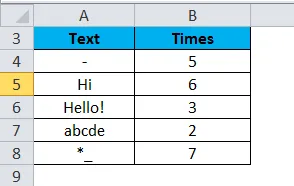
Teraz zastosujemy funkcję REPT do powyższych danych:
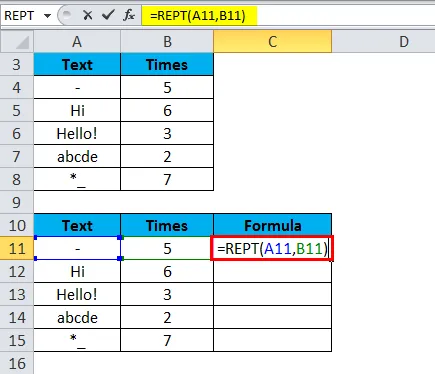
Jak na powyższym zrzucie ekranu, funkcja REPT powtórzy łącznik znaku „_” 5 razy.
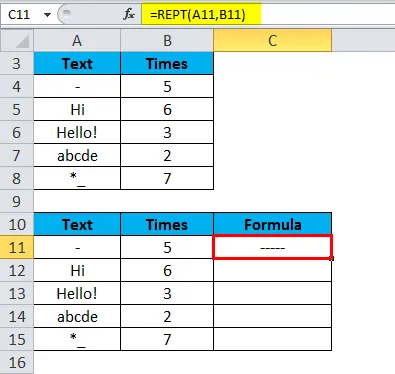
Teraz przeciągnij i upuść tę funkcję dla poniższych wartości.
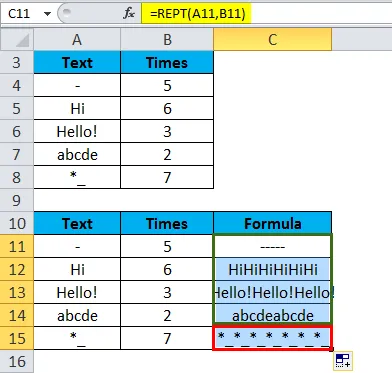
Ostateczny wynik to:
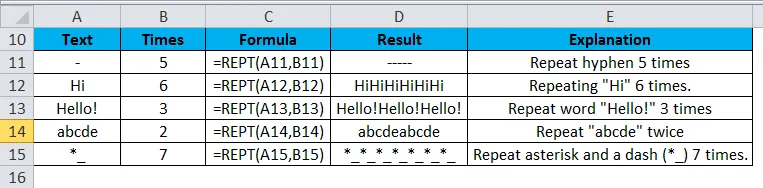
Przykład nr 2
Możemy również zastosować funkcję REPT na łańcuchu.
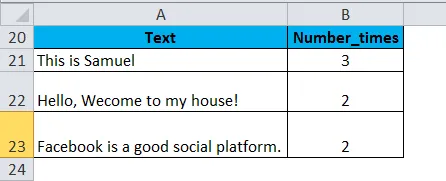
Zastosujemy tutaj funkcję REPT
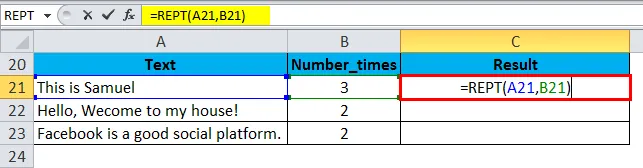
Wyniki są następujące:
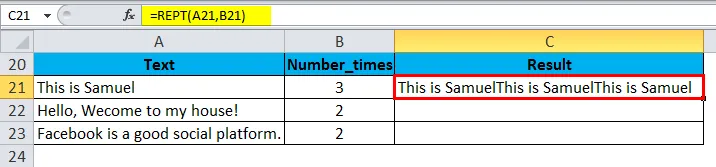
Teraz przeciągnij i upuść tę funkcję dla poniższych wartości.
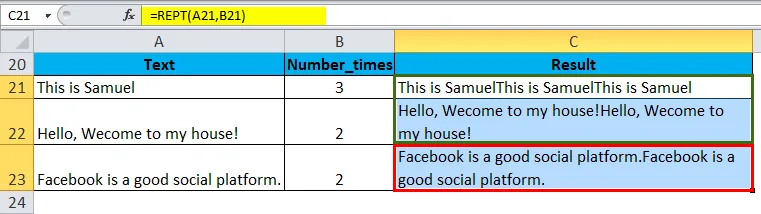
Przykład nr 3
Aby utworzyć prosty wykres w komórce lub wykres kolumnowy, użyjemy funkcji REPT. Tutaj wykorzystamy dane procentowe do utworzenia wykresu komórkowego.

Kroki są następujące:
- Zwiększ rozmiar / wysokość wiersza, w którym chcesz wstawić wykres, aby dopasować w nim pasek kolumny.
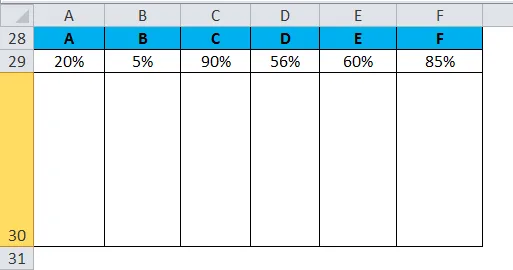
- Wstaw formułę funkcji REPT do komórki A30 i wciśnij.
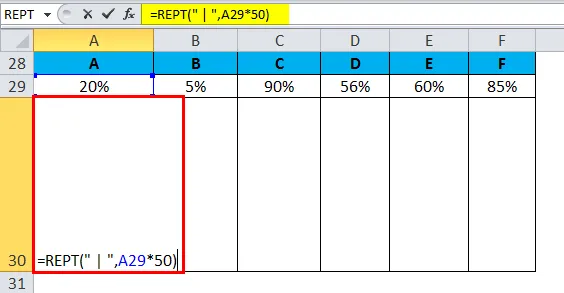
Wynik to:
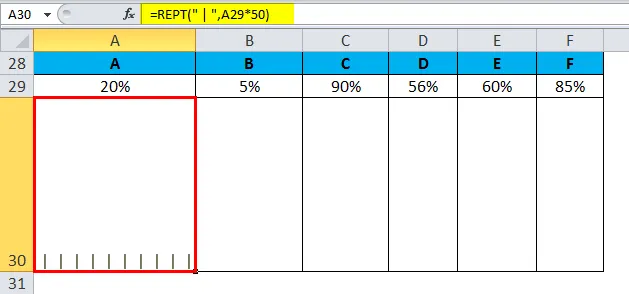
- Teraz zmień orientację tekstu na „Obróć tekst w górę” zgodnie z poniższym zrzutem ekranu.
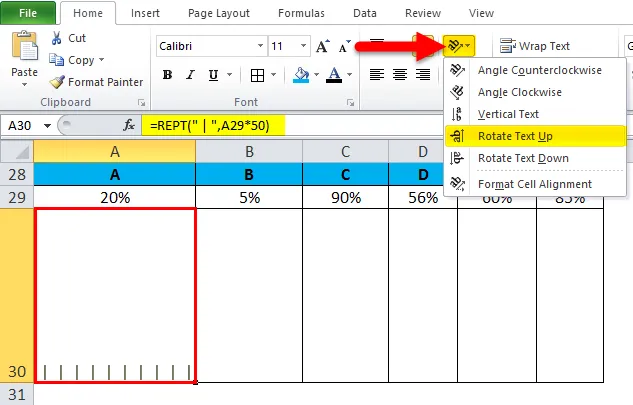
- Zmień styl czcionki na PLAYBILL i wyrównaj do dołu i do środka.
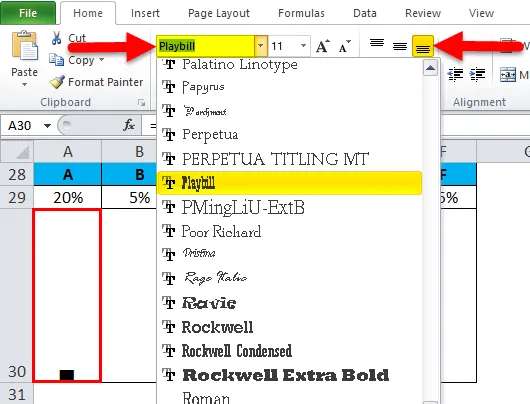
- Zastosuj te same kroki dla pozostałych wartości.
- Wreszcie pojawi się wykres kolumnowy w komórce.
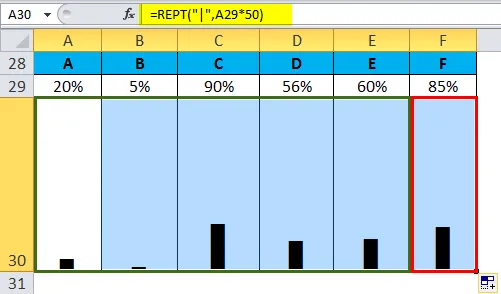
Tymi samymi krokami możesz także utworzyć wykres słupkowy W komórce.
Przykład 4
Podaliśmy dane finansowe i konieczne jest, aby wszystkie liczby były tej samej długości. W tym celu dodamy zero do liczb w taki sposób, aby wartość liczby się nie zmieniła.
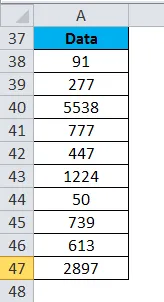
Chcemy, aby wszystkie liczby miały długość 5. W tym celu użyjemy funkcji REPT:
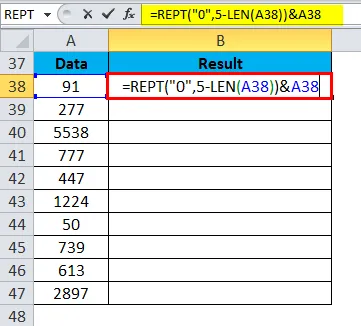
Wynik to:
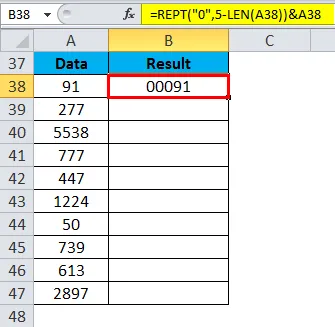
Przeciągnij i upuść powyższą funkcję dla pozostałych wartości, a końcowe wyniki to:
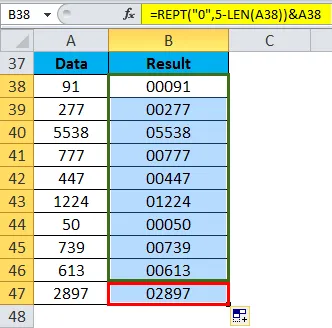
Wyjaśnienie:
- Najpierw weźmiemy długość sznurka.
- Następnie odejmij długość od 5 (wspomnianą długość, którą chcemy zrobić dla wszystkich liczb).
- Funkcja REPT zwróci liczbę zer na podstawie liczby, która występuje po odjęciu liczby 5.
Na przykład, jeśli liczba wynosi 91, zwróci 000.
O czym należy pamiętać o funkcji REPT w Excelu
- Jeśli drugim argumentem liczba_czasów jest zero, funkcja zwraca pusty ciąg.
- Jeśli liczba_czasów jest wartością dziesiętną, zostanie obcięta do liczby całkowitej. Na przykład, jeśli wartości wynoszą 5, 93, uwzględni tylko 5.
- Wynik funkcji REPT nie może być dłuższy niż 32 767 znaków. W przeciwnym razie zwróci # WARTOŚĆ! błąd.
Polecane artykuły
To był przewodnik po REPT w Excelu. Tutaj omawiamy formułę REPT w programie Excel i jak używać funkcji REPT w programie Excel wraz z przykładem programu Excel i szablonami programu Excel do pobrania. Możesz również spojrzeć na te przydatne funkcje w programie Excel -
- Korzystanie z funkcji IRR w programie Excel
- PRAWA funkcja Excel
- Jak korzystać z funkcji Excel LEN
- Funkcja WYSZUKAJ.PIONOWO w programie Excel